TCL TV gekocht en wilt profiteren van de slimme functies ervan, zoals toegang tot uw favoriete applicaties, streaming video's bekijken of surfen op internet. Maar nu maakt uw TCL TV geen verbinding met WiFi en weet u niet hoe u dit moet doen. Geen paniek, er zijn eenvoudige en effectieve oplossingen om dit probleem op te lossen. In dit artikel leggen we de mogelijke oorzaken van deze storing uit en geven we je 8 oplossingen om je TCL TV opnieuw met Wifi te verbinden.
Controleer of uw TCL TV compatibel is met Wifi
Voordat u het WiFi-verbindingsprobleem op uw TCL TV probeert op te lossen, moet u ervoor zorgen dat uw model compatibel is met WiFi. Sterker nog, niet alle TCL televisies beschikken over geïntegreerde WiFi. Raadpleeg voor meer informatie de gebruikershandleiding van uw TCL TV of ga naar de officiële website van het merk. Als uw TCL TV niet compatibel is met wifi, kunt u een USB Wifi-adapter of een Ethernet-kabel gebruiken om hem met internet te verbinden.
Activeer Wifi op uw TCL TV
Als uw TCL TV compatibel is met Wifi, moet u eerst Wifi op uw TV activeren. Om dit te doen, kunt u de volgende stappen volgen:
- Druk op ▲/◄/► om de cursor te verplaatsen naar (Instellingen) rechtsboven in het scherm en druk op OK om de systeeminstellingen te openen.
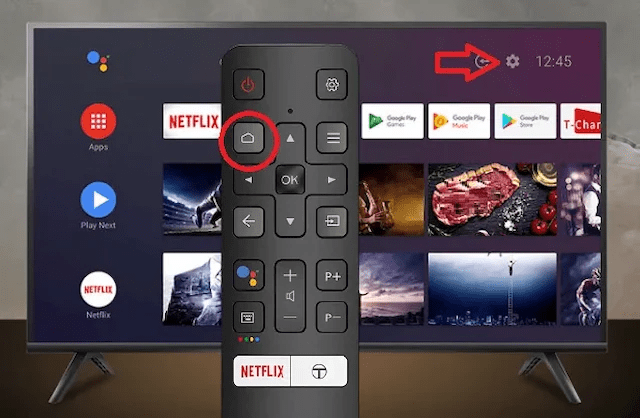
- Selecteer de netwerkinstelling en schakel de knop Bedraad netwerk in. De smart TV krijgt automatisch een internetverbinding.
- Ga vervolgens naar de instellingen (klein tandwiel rechtsboven in het Android TV-menu) en krijg toegang tot de optie ‘netwerk’ door erop te klikken.

- Schakel de wifi van de tv in, selecteer uw thuisnetwerk en voer het wachtwoord in.
Een andere methode is om het systeemmenu te openen door snel in deze volgorde op de knoppen Info, Menu, Dempen en Aan/uit te drukken. Na een opeenvolgende combinatie activeert het systeem de servicemenumodus. Selecteer Optie en druk op Enter.
Start uw TCL TV en router opnieuw op
Als uw TCL TV geen verbinding maakt met WiFi ondanks het inschakelen van WiFi op uw TV, is er mogelijk een tijdelijk probleem met de smartfuncties of met uw router. In dit geval kunt u proberen uw TCL TV en router opnieuw op te starten om de verbinding te herstellen. Hier leest u hoe u het moet doen:

- Schakel uw TCL TV uit en haal de stekker uit het stopcontact.
- Schakel ook uw router uit en haal de stekker uit het stopcontact.
- Wacht een paar minuten, sluit vervolgens uw router weer aan en wacht tot deze weer volledig is ingeschakeld.
- Sluit vervolgens uw TCL TV weer aan en zet hem weer aan.
- Probeer opnieuw verbinding te maken met wifi.
Wijzig de tijd- en datuminstellingen
Een andere mogelijke oorzaak van het WiFi-verbindingsprobleem van uw TCL TV is dat de internetklok die in uw TV is ingebouwd, slecht is gesynchroniseerd met het netwerk dat u gebruikt. Dit kan ertoe leiden dat verbindingsfouten of foutcodes op uw scherm verschijnen. Om dit te voorkomen, moet u de tijd- en datuminstellingen op uw TCL TV wijzigen. Hier leest u hoe u het moet doen:
- Open de systeeminstellingen door op ▲/◄/► te drukken en (Instellingen) rechtsboven in het scherm te selecteren.
- Selecteer de optie Datum en tijd en druk op OK.
- Kies de optie Datum en tijd automatisch instellen en schakel deze uit.
- Stel de datum en tijd handmatig in op basis van uw tijdzone.
- Valideer de wijzigingen en probeer opnieuw verbinding te maken met WiFi.

Bovendien kunt u het wifi-verbindingsprobleem op een Samsung TV ook oplossen door de volgende stappen te volgen:
- Druk op de Menu-knop op de afstandsbediening en selecteer Netwerk.
- Selecteer Netwerkinstellingen resetten en bevestig met OK.
- Wacht tot de Samsung TV opnieuw is opgestart en zoek naar beschikbare WiFi-netwerken.
- Selecteer het Wifi-netwerk waarmee u verbinding wilt maken en voer indien nodig het wachtwoord in.
- Controleer of de WiFi-verbinding tot stand is gebracht en of u toegang heeft tot internet.
Wijzig DNS

DNS (Domain Name System) is een systeem dat domeinnamen vertaalt naar IP-adressen, en omgekeerd. Het vergemakkelijkt dus de communicatie tussen apparaten die met internet zijn verbonden. Soms is de DNS die u gebruikt traag of geblokkeerd, waardoor uw TCL TV geen verbinding kan maken met wifi. Om dit probleem op te lossen, kunt u proberen de DNS op uw TCL TV te wijzigen. Hier leest u hoe u het moet doen:
- Open de systeeminstellingen door op ▲/◄/► te drukken en (Instellingen) rechtsboven in het scherm te selecteren.
- Selecteer de netwerkinstelling en druk op OK.
- Selecteer het Wifi-netwerk waarmee u verbinding wilt maken en druk op OK.
- Selecteer de optie Netwerkinstellingen wijzigen en druk op OK.
- Selecteer de optie Geavanceerde opties weergeven en druk op OK.
- Selecteer de optie IP-instellingen en kies Statisch.
- Selecteer DNS-optie 1 en voer 8.8.8.8 (Google DNS) in.
- Selecteer DNS-optie 2 en voer 8.8.4.4 (Google DNS) in.
- Valideer de wijzigingen en probeer opnieuw verbinding te maken met WiFi.
Gebruik een Ethernet-kabel

Als uw TCL TV ondanks alle voorgaande oplossingen geen verbinding maakt met WiFi, kan het WiFi-signaal te zwak zijn of verstoord worden door interferentie. In dit geval kun je kiezen voor een bekabelde verbinding met een ethernetkabel. Hierdoor krijgt u een stabielere en snellere verbinding. Hier leest u hoe u het moet doen:
- Sluit het ene uiteinde van de Ethernet-kabel aan op uw router en het andere uiteinde op uw TCL TV.
- Open de systeeminstellingen door op ▲/◄/► te drukken en (Instellingen) rechtsboven in het scherm te selecteren.
- Selecteer de netwerkinstelling en schakel de knop Bedraad netwerk in. De smart TV krijgt automatisch een internetverbinding.
Update uw TCL TV-firmware

Het updaten van uw TCL TV-firmware is belangrijk om bugs op te lossen, beveiligingsproblemen te dichten, de tv-prestaties en compatibiliteit met andere apparaten te verbeteren. Als uw TCL TV geen verbinding maakt met WiFi, is de firmware mogelijk oud of beschadigd. Om dit probleem op te lossen, moet u de firmware van uw TCL TV bijwerken. Hier leest u hoe u het moet doen:
- Open de systeeminstellingen door op ▲/◄/► te drukken en (Instellingen) rechtsboven in het scherm te selecteren.
- Selecteer de optie Over TV en druk op OK.
- Selecteer de optie Systeemupdate en druk op OK.
- Selecteer de optie Nu controleren op updates en tik op OK.
- Als er een update beschikbaar is, volgt u de instructies op het scherm om deze te downloaden en te installeren.
Reset uw TCL TV naar de fabrieksinstellingen

Als geen van de bovenstaande oplossingen werkt, heeft uw TCL TV mogelijk een ernstiger probleem waarvoor een fabrieksreset vereist is. Met deze handeling worden alle gegevens en persoonlijke instellingen van uw tv gewist, inclusief de Wi-Fi-verbinding. Je zult dus na de reset alles opnieuw moeten configureren. Hier leest u hoe u het moet doen:
- Open de systeeminstellingen door op ▲/◄/► te drukken en (Instellingen) rechtsboven in het scherm te selecteren.
- Selecteer de optie Opslag en reset en druk op OK.
- Selecteer de optie TV resetten en druk op OK.
- Bevestig uw keuze door op OK te drukken.
- Wacht tot het opnieuw instellen is voltooid en uw TCL TV opnieuw is opgestart.
- Volg de instructies op het scherm om uw TCL TV te configureren en verbinding te maken met WiFi.




